Omogućite ili onemogućite kontrole medija u Mozilla Firefoxu
Kako omogućiti ili onemogućiti kontrole medija u Mozilla Firefoxu
Počevši od verzije Firefox 81, Mozilla je implementirala radnu značajku kontrole medija u pregledniku. To je leteći izbornik koji omogućuje kontrolu reprodukcije medija sa svih kartica odjednom. Pruža mogućnost promjene zapisa (prebacivanje videozapisa koji se trenutno reproducira), pauziranja ili nastavka reprodukcije, promjene glasnoće zvuka i prikazuje minijaturni pregled videozapisa kada je dostupan.
Oglas
Sličnu značajku možete pronaći u Google Chrome i Microsoft Edge. U oba preglednika ova je značajka još uvijek eksperimentalna. Kada je omogućena, značajka dodaje novi gumb na alatnu traku preglednika. Klikom na taj gumb otvara se klizač koji prikazuje vaše trenutne medijske sesije (npr. YouTube videozapisi koji se reproduciraju na karticama preglednika) zajedno s gumbima za reprodukciju/pauzu i premotavanje unatrag. U Chromeu također uključuje a Gumb za izravni pristup Slika u slici.
Prateći novo Dijaloški okvir Pretpregled ispisa, Firefox sada dobiva vlastitu implementaciju Globalnih kontrola medija. Pojavljuje se kada pritisnete medijski gumb na tipkovnici (kao što je reprodukcija/pauza) dok se videozapis reproducira na kartici. Uključuje gumbe za upravljanje reprodukcijom, klizač za glasnoću, a također prikazuje kratke informacije o trenutnom videu s pregledom minijatura. Evo kako to izgleda.
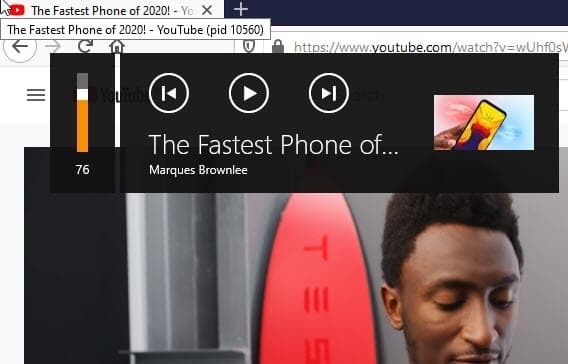
Po defaultu je omogućen. Još uvijek je u tijeku, pa ga možda želite onemogućiti. To se može učiniti posebnom opcijom u o: konfiguraciji. Imajte na umu da je Firefox 81 a Noću verziju aplikacije, tako da trebate prvo ga instalirajte.
Da biste omogućili ili onemogućili kontrole medija u Mozilla Firefoxu,
- Otvorite preglednik Firefox.
- Unesi
o: konfiguracijiu adresnu traku i potvrdite svoju namjeru.
- Tip
media.hardwaremediakeys.enabledu okviru za pretraživanje. - Postavi
media.hardwaremediakeys.enabledopcija dalažnoda biste onemogućili značajku.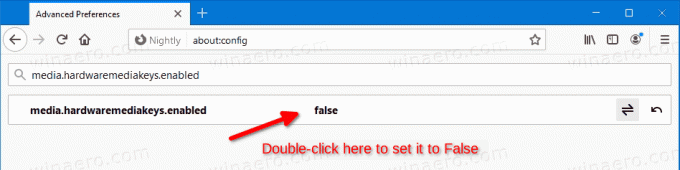
- Postavljanje gornje opcije na
praviomogućit će ga, što je zadano postavljeno od ovog pisanja.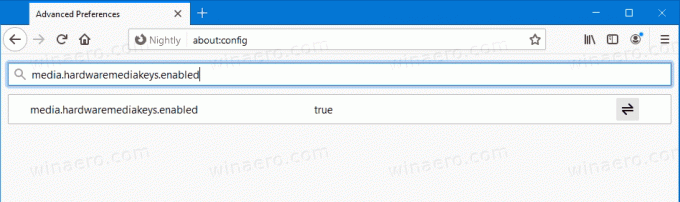
Ti si gotov.
Mozilla stalno radi na poboljšanjima za Nightly korisnike. Nedavno je tvrtka dodala korisno Noćni eksperimenti stranica, te sposobnost da očistite predmemoriju pokretanja da biste riješili probleme s pokretanjem u Firefoxu.
Zahvaljujući Techdows za napojnicu.


